位置: 编程技术 - 正文
MAC OS X Lion启动U盘制作和使用U盘安装系统图文教程(mac u 盘启动)
编辑:rootadmin推荐整理分享MAC OS X Lion启动U盘制作和使用U盘安装系统图文教程(mac u 盘启动),希望有所帮助,仅作参考,欢迎阅读内容。
文章相关热门搜索词:mac设置u盘启动命令,mac启动u盘系统,mac设置u盘启动命令,macos usb启动,macos启动u盘,mac u 盘启动,macos usb启动,macos启动u盘,内容如对您有帮助,希望把文章链接给更多的朋友!
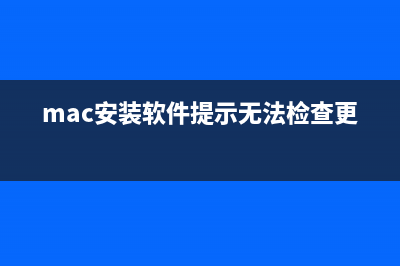
很多人在苹果的app store中购买了最新的操作系统狮子(OS X Lion)。但是升级之后发现一些问题,比如:开机和关机速度明显变慢,有些程序停止响应。现在由论坛的网友 MBLL 来介绍一下从app store购买OS X Lion后怎样制作启动U盘用来全新安装操作系统,避免从旧的系统升级后出现的问题。 注意:此方法适合需要全新安装mac系统的用户。系统将不保留任何设置和数据,安装完系统后的状态和刚买来mac时的系统一样,全部需要重新设置。首先,刚从app store下载完的OS X Lion会放在屏幕下方的Dock中。用鼠标将Mac OS X Lion .7文件从Dock中拖放到桌面。右键单击Mac OS X Lion .7,选择“显示包内容”。在“Contents”文件夹中进入“SharedSupport”文件夹并找到“InstallESO.dmg”文件。双击运行“InstallESD.dmg”文件并等待加载完成。启动Finder,进入“应用程序” - “实用工具” - 双击“磁盘工具”。插入U盘(至少8G容量)。单击U盘名称,选择“分区”,在分区布局选项中选择“1个分区”,名称建议使用数字“1”,格式选择“Mac OS 扩展(日志式)”,之后进入“选项”。分区方案选择“GUID分区表”。单击“好”回到分区界面,单击“应用”对U盘进行分区和格式化。U盘格式化完成后选择“恢复”选项。将刚才格式化好的U盘“1”拖拽到目的磁盘右边的栏目中,在将“Mac OS X Install ESD”拖拽到源磁盘右边的栏目中,单击“恢复”。在弹出的提示框中单击“抹掉”。正在向U盘考入文件。注:估计时间与U盘速度有关。启动U盘制作完成后U盘的盘符由原来的“1”变成了“Mac OS X Install ESD”了。下面就可以利用此U盘启动并安装Lion系统了.插入U盘开机,长按“option”键进入启动界面,选择黄色的“Mac OS X”就可以引导系统进行安装了。插入启动U盘后,开机时长按option键。进入启动项界面。选择黄色硬盘图标,Mac OS X,单击向上的箭头进入下一步。选择需要使用操作系统的语言,单击向右的箭头。选择磁盘工具,下面的步骤是将之前硬盘中的数据彻底抹掉。选择需要安装系统的硬盘,默认选择第一块硬盘,单击“分区”,分区布局推荐选择“1个分区”,名称无所谓,格式选择“Mac OS 扩展(日志式)”,单击“应用”。在弹出的确认对话框中单击“分区”。分区结束后单击屏幕左上角的红叉,关闭磁盘工具。系统会退回到Mac OS X 使用工具界面。选择“重新安装Mac OS X”,单击“继续”。在此确认界面中单击“继续”。在软件许可协议界面中单击“同意”。在弹出的确认对话框中单击“同意”。选择刚才分区的硬盘,单击“安装”。系统开始准备安装。系统自动重启之后开始安装。系统安装完成后会自动重启。系统启动后就看到了“欢迎”界面。之后的操作就和刚买来新的Mac一样设置即可。
来自:威锋网
Mac OS系统修改Hosts文件的4种方法 一名刚刚使用MacOSXLion系统的朋友问我怎么该系统下修改Hosts文件,说网上搜了很多办法都不管用,只要编辑Hosts文件就出现你不是文件hosts的所有者,因
MAC中安装软件提示软件已损坏或提示不是App store下载的解决方法 安装软件时出现提示软件已损坏或不是MacAppstore下载的解决方法1、首先需要点击左上角苹果标志打开系统偏好设置,选择安全性与隐私;2、然后点击左
MAC系统关闭屏幕截图和清倒废纸篓音效的方法 在OSX系统里,声音没有关闭的时候,你只要『屏幕截图』或者『清倒废纸篓』系统就会伴有一些声音效果。那如何关闭这些音效呢?打开『系统偏好设
标签: mac u 盘启动
本文链接地址:https://www.jiuchutong.com/biancheng/358897.html 转载请保留说明!